admin管理员组文章数量:1794759
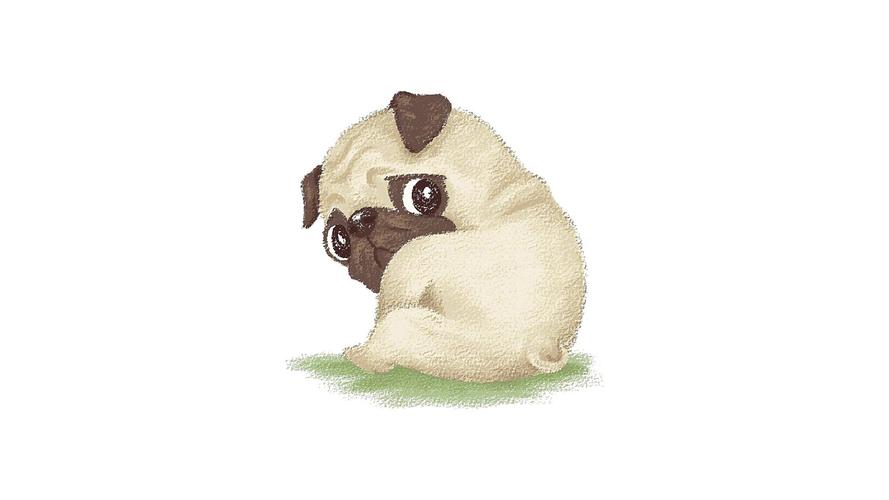
Windows系统安装Python
Windows系统安装Python-lxml
文章目录- Windows系统安装Python-lxml
- 前言
- 一、离线安装lxml库
- 1.下载lxml库
- 2.离线安装lxml库
- 二、联网安装lxml库
- 总结
- 资源包
- 安装过程发生的错误
前言
博主计算机之前没有联网,所以只能离线安装Python-lxml库,历时两天在相关资料的海洋中查阅、删选终于安装成功。Python-lxml库依赖于Python-setuptools库,但是请读者不要担心,Python-setuptools库时Python3的内置库,也就是将Python3安装成功之时就是Python-setuptools库安装成功之时。 链接: Python3的安装教程(保姆级) 链接: PyCharm安装教程(保姆级)
一、离线安装lxml库 1.下载lxml库下方链接地址为lxml-4.9.1-cp36-cp36m-win_amd64.whl库的下载地址。解析一下包名的含义: lxml-4.9.1:lxml库的版本 cp36-cp36m:Python的版本为Python3.6或者更高 win_amd64:Windows64位机器
lxml官方下载包 lxml官方网站
2.离线安装lxml库1.将下载好的lxml-4.9.1-cp36-cp36m-win_amd64.whl库放到一个新的文件夹中。
2.win+R,执行命令窗体,切换目录到此文件夹下,运行pip install lxml-4.9.1-cp36-cp36m-win_amd64.whl 命令 3.安装成功后会显示下图上的文字 4.在控制台命令中输入python,并且可以正确引入lxml库,表示最终安装成功
二、联网安装lxml库1.在成功安装了python的前提下,打开控制台,直接输入:pip install lxml命令即可自动安装。 2.联网安装是自动识别python安装的版本和计算机的机器位数,相对来说联网安装比较方便
总结1.离线安装需要:
1.1.成功安装Python 1.2.准备好和已经安装好的python相匹配、与你计算机系统和计算机位数相匹配的lxml库包 1.3.在lxml包的目录中打开控制台并输入命令:pip install 包名,进行安装 1.4.安装成功后,在控制台运行python命令,尝试import lxml,是否成功,若成功,恭喜你,lxml库最终安装成功了。
2.联网安装需要:
2.1.成功安装Python 2.2.打开控制台,输入命令:pip install lxml,等待运行结束。 2.3.安装成功后,在控制台运行python命令,尝试import lxml,是否成功,若成功,恭喜你,lxml库最终安装成功了。
资源包lxml库资源地址
安装过程发生的错误1.使用pip install lxml命令安装错误解决方案:引用了博主名为:ydw_ydw,的文章 2.如果离线安装lxml报:error: xxx is not a supported wheel not this platfrom。 决解方案为: 首先看下载的lxml安装包和计算机系统是否匹配(可能下的是Linux系统的安装包,但是自己的计算机是windows)会报这个错误 其次再看python的机器数和下载的lxml机器数是否一致(可能python下载的32位的,lxml下载的是64位)也会报这个错误
版权声明:本文标题:Windows系统安装Python 内容由林淑君副主任自发贡献,该文观点仅代表作者本人, 转载请联系作者并注明出处:http://www.xiehuijuan.com/baike/1686763812a99627.html, 本站仅提供信息存储空间服务,不拥有所有权,不承担相关法律责任。如发现本站有涉嫌抄袭侵权/违法违规的内容,一经查实,本站将立刻删除。






















发表评论